
手机桌面出现上下箭头 华为手机屏幕上的小圆点取消指引
发布时间:2024-05-01 12:28:02 来源:三公子游戏网
当我们使用手机时,经常会遇到一些不熟悉的图标或指示,比如有时候在华为手机的桌面上会出现上下箭头或小圆点,让我们感到困惑。这些指示其实是手机系统提供的一种快捷操作方法,可以帮助我们更高效地使用手机。如果我们不了解这些指引的具体含义,就很容易误解或忽略它们。了解和掌握这些小技巧,可以让我们更好地利用手机的功能,提高我们的使用体验。
华为手机屏幕上的小圆点取消指引
具体方法:
1.如下图所示,在华为手机上有一个可以拖动的小圆点。

2.这个小圆点是可以取消关闭的,点击设置。
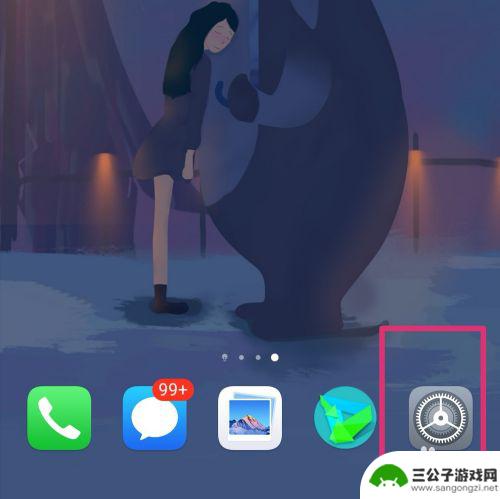
3.进入设置,点击系统。

4.进入系统,点击系统导航方式。
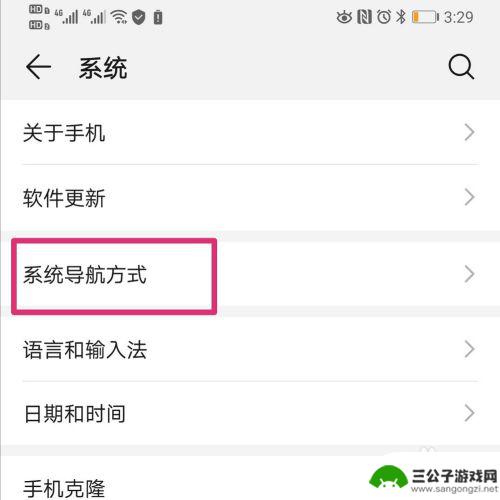
5.页面下拉,点击最后一个悬浮导航。
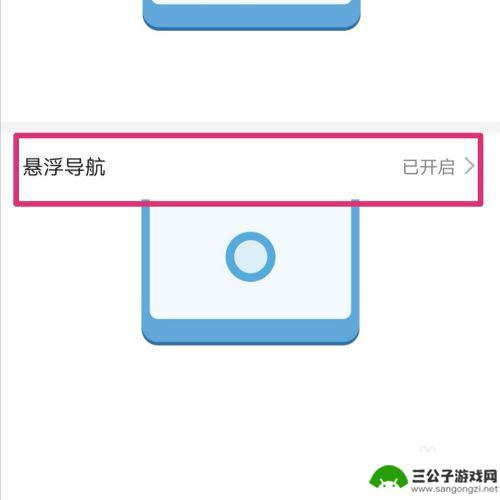
6.页面跳转,把悬浮导航后面的按钮关闭。
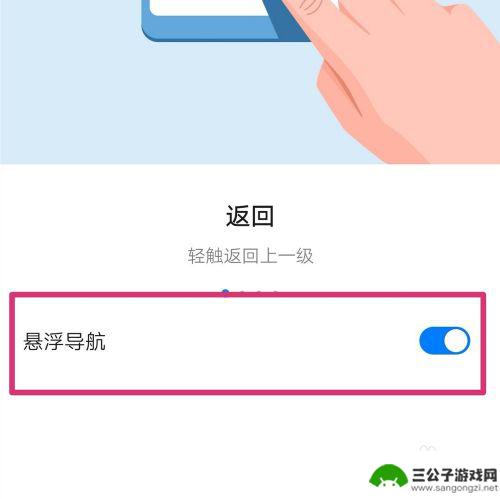
7.悬浮导航的按钮关闭之后,手机桌面就不会显示小圆点了。
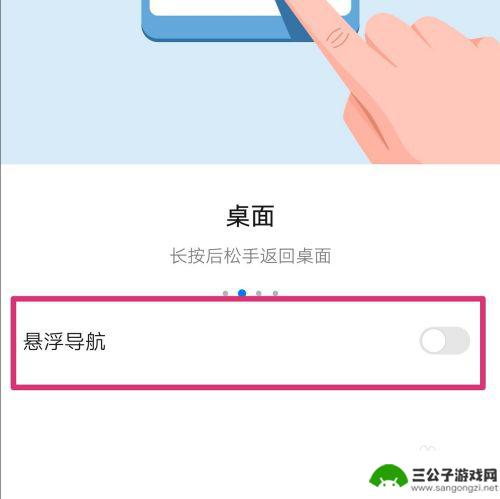
以上就是手机桌面出现上下箭头的全部内容,碰到同样情况的朋友们请参照小编的方法来处理,希望能对大家有所帮助。
热门游戏
-

手机桌面小圆点怎样关闭 如何取消华为手机屏幕上的小圆点
在现代社会中手机已经成为了我们生活中必不可少的工具之一,而随着智能手机功能的不断升级,手机桌面上的小圆点也开始逐渐引起人们的注意。这些小圆点往往出现在屏幕的角落,给人带来了一定...
2024-03-01
-

华为手机桌面上的圆圈怎么去掉 华为手机如何取消屏幕上的小圆点显示
华为手机的圆圈和小圆点显示是一种为用户提供快捷操作和信息提示的功能,有时候这些圆圈和小圆点可能会让用户感到困扰,特别是在屏幕显得杂乱或影响美观的情况下。所以许多用户希望能够去掉...
2024-09-09
-

手机屏圆点怎么取消 华为手机屏幕上的小圆点取消方法
手机屏圆点怎么取消,在日常生活中,我们经常使用手机来完成各种任务,包括浏览社交媒体、玩游戏、拍照等,有时候我们可能会发现在华为手机屏幕上出现了一些小圆点,这给我们的使用体验带来...
2023-11-25
-

如何消除手机桌面圆圈 华为手机如何取消屏幕上的小圆点
在如今的数字时代,手机已经成为我们生活中不可或缺的一部分,随着技术的不断进步,手机的功能越来越多,用户面临的问题也随之增加。其中一个常见的问题是手机桌面上的小圆点。对于华为手机...
2023-12-18
-
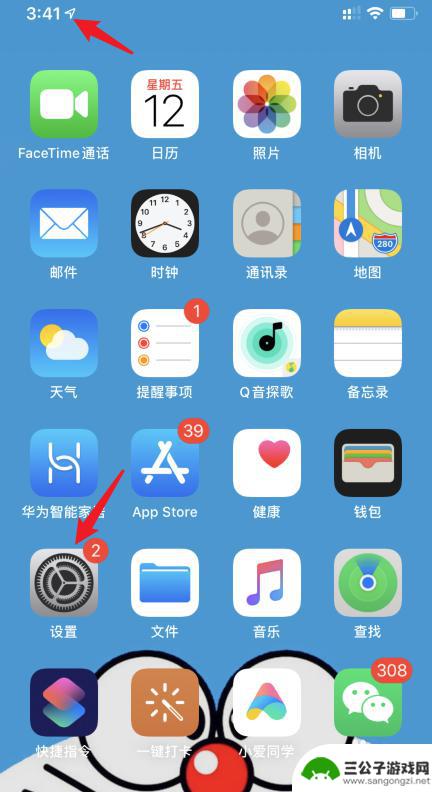
苹果手机箭头怎么开关 苹果手机左上角箭头怎么消失
苹果手机箭头是指手机屏幕左上角的指示箭头,它通常出现在手机屏幕上,提示用户当前手机处于静音或震动模式,有时候用户可能会不小心将手机静音,导致箭头出现,而不知道如何关闭。要关闭手...
2024-05-08
-

苹果手机怎样打开屏幕小圆点 怎么在苹果桌面屏幕上关闭虚拟小圆点
苹果手机在屏幕上出现小圆点是因为启用了触控功能,这个小圆点可以帮助用户方便地进行操作,如果想关闭虚拟小圆点,可以在设置中找到辅助功能选项,然后点击触控进入设置页面,将辅助功能中...
2024-05-18
-

iphone无广告游戏 如何在苹果设备上去除游戏内广告
iPhone已经成为了人们生活中不可或缺的一部分,而游戏更是iPhone用户们的最爱,让人们感到困扰的是,在游戏中频繁出现的广告。这些广告不仅破坏了游戏的体验,还占用了用户宝贵...
2025-02-22
-

手机图片怎么整体缩小尺寸 如何在手机上整体缩小照片
如今手机拍照已经成为我们日常生活中不可或缺的一部分,但有时候我们拍摄的照片尺寸过大,导致占用过多存储空间,甚至传输和分享起来也不方便,那么如何在手机上整体缩小照片尺寸呢?通过简...
2025-02-22














